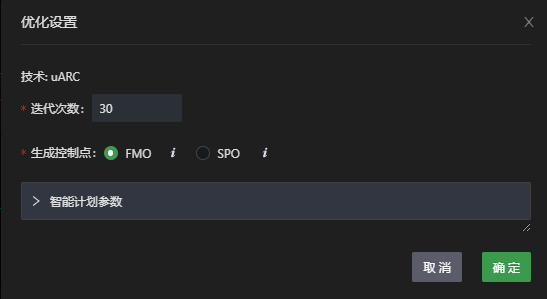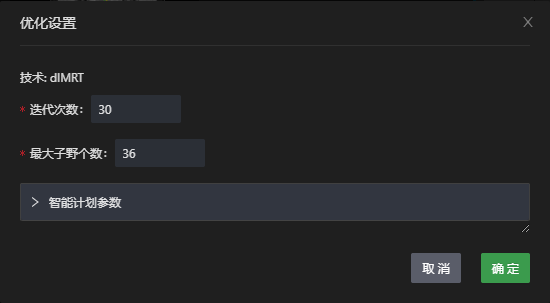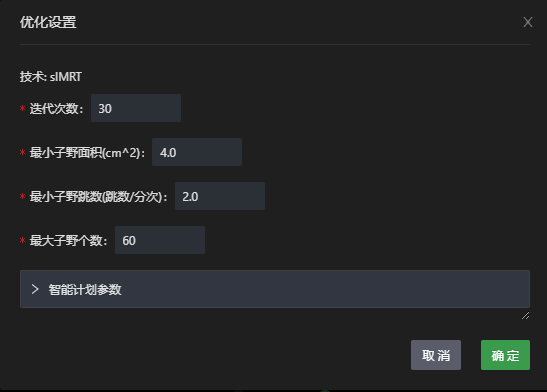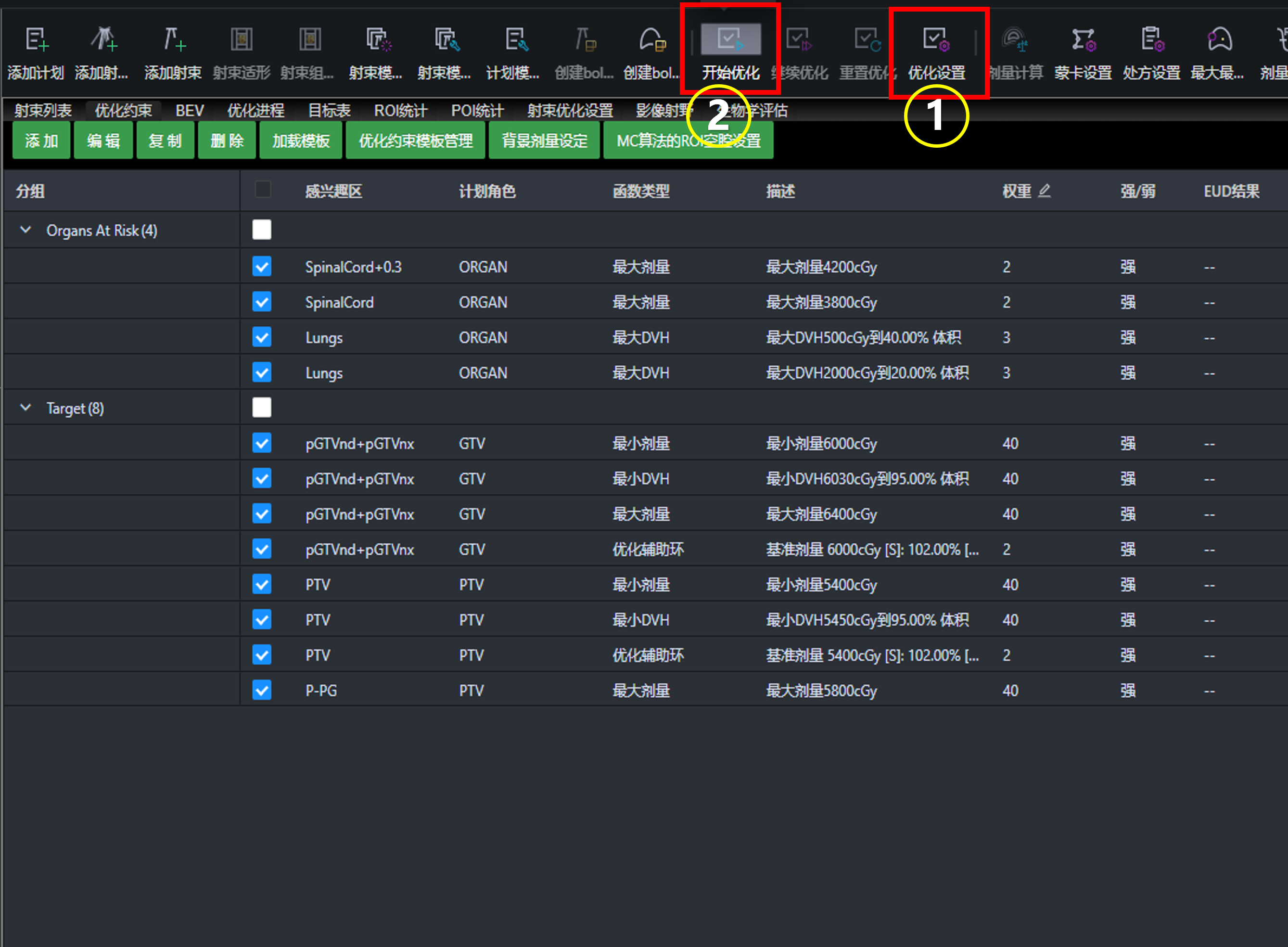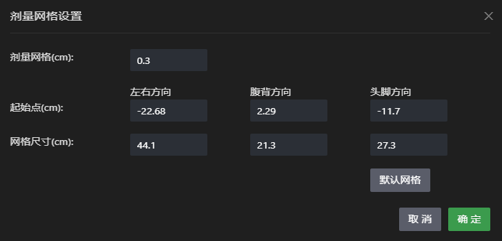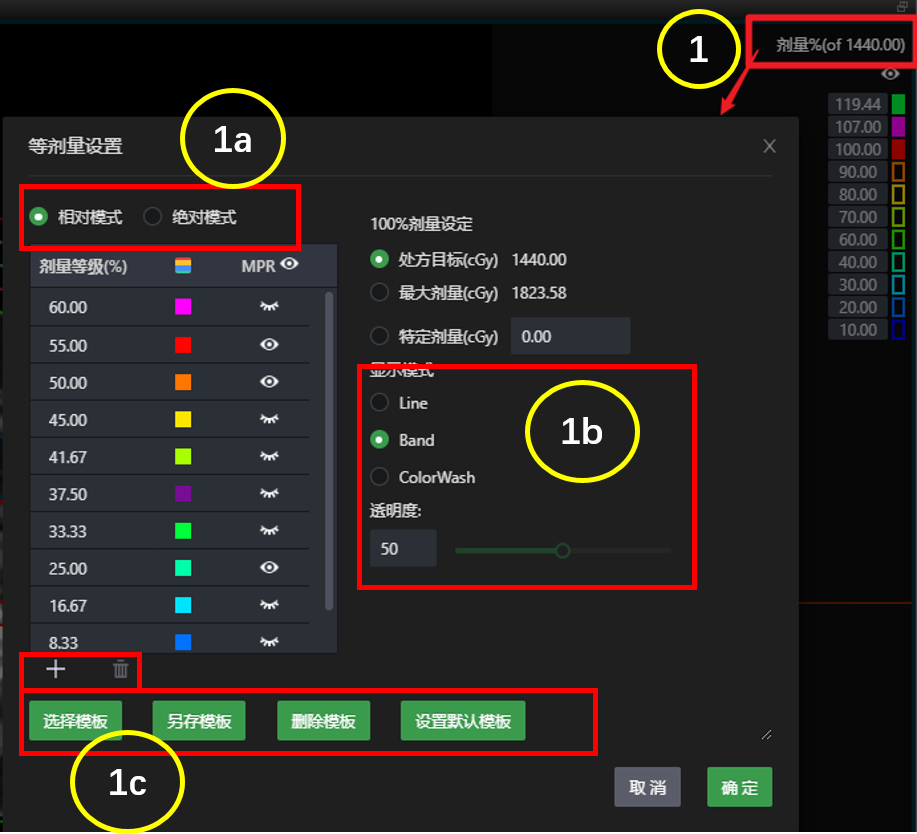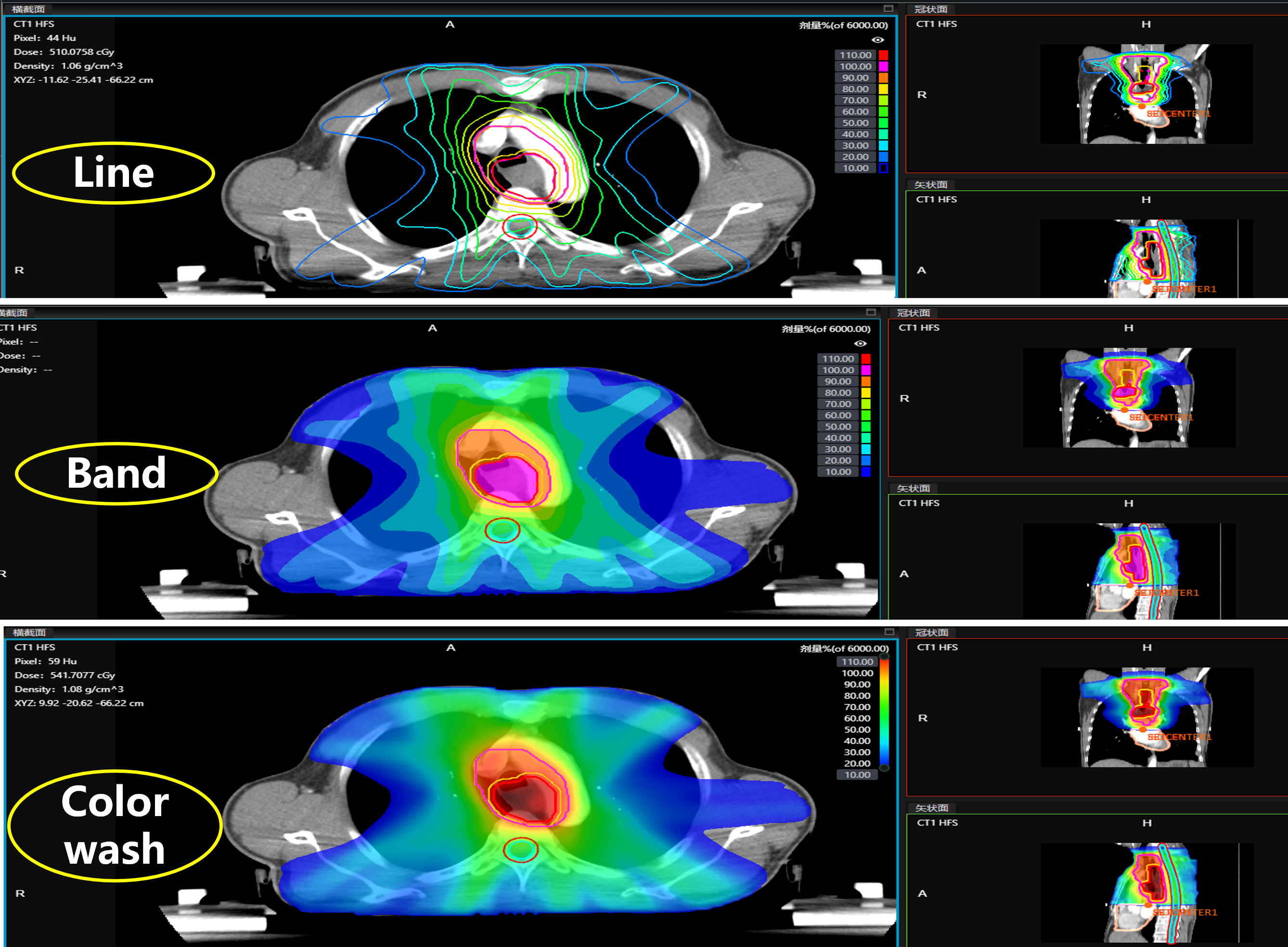IMRT计划设计步骤
添加计划&射束组
- 主模块切换到计划模块(子模块也切换到计划列)
- 点击添加计划
- 选择机器、辐射类型、技术类型、算法
- 设置处方参数
-
点击确定
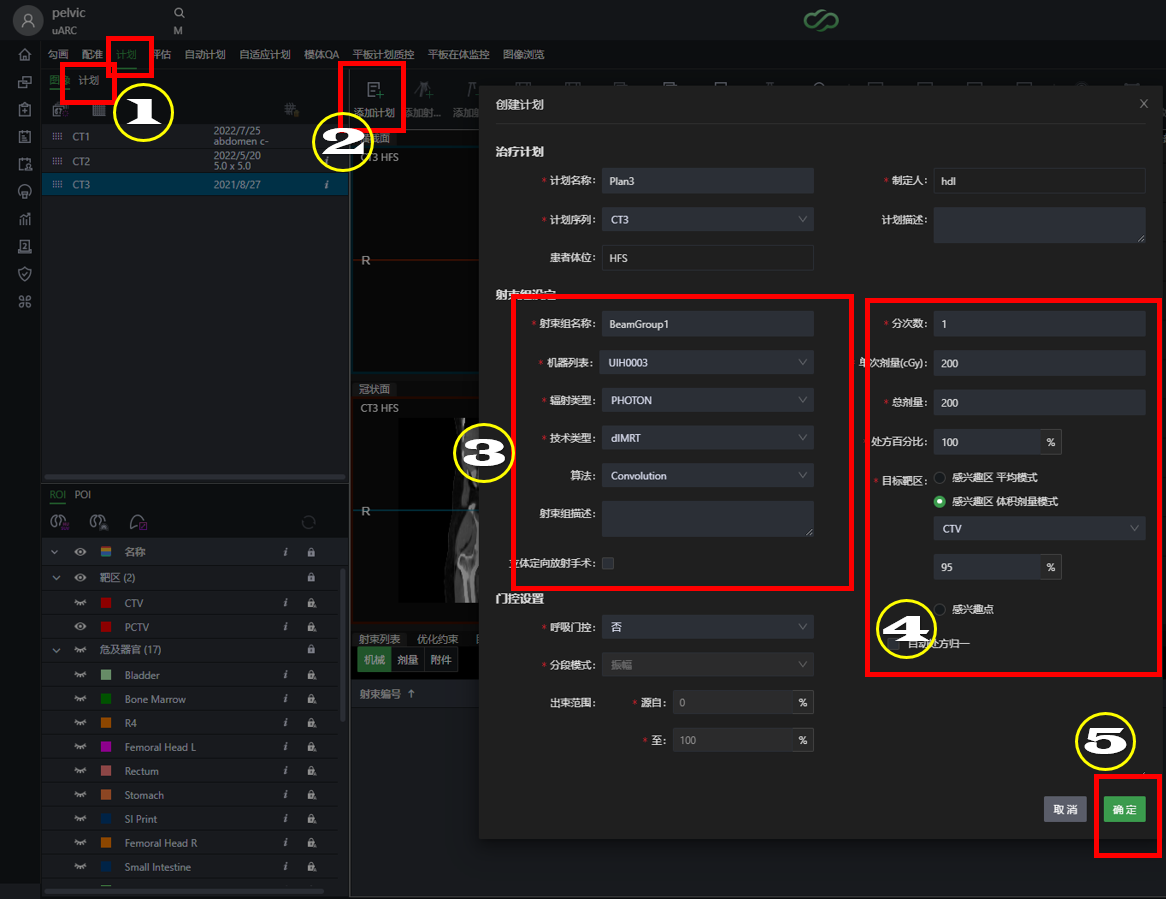 Note: 如果勾选立体定向放射手术。则使用小野commission数据进行计算。
Note: 如果勾选立体定向放射手术。则使用小野commission数据进行计算。
添加射束
- 点击添加射束
-
等中心选择POI或ROI
- 这里的等中心特指计划中心
- 系统将计划中心和POI分离关联
- 等中心默认名称是“射束组名称+_1”
- 等中心可以通过POI或ROI获取坐标,如果改变POI坐标,等中心坐标不会关联变化
- 射束列表中可以修改等中心的坐标
- 设定照射模式和剂量率
- 设置各项机械参数
-
点击OK
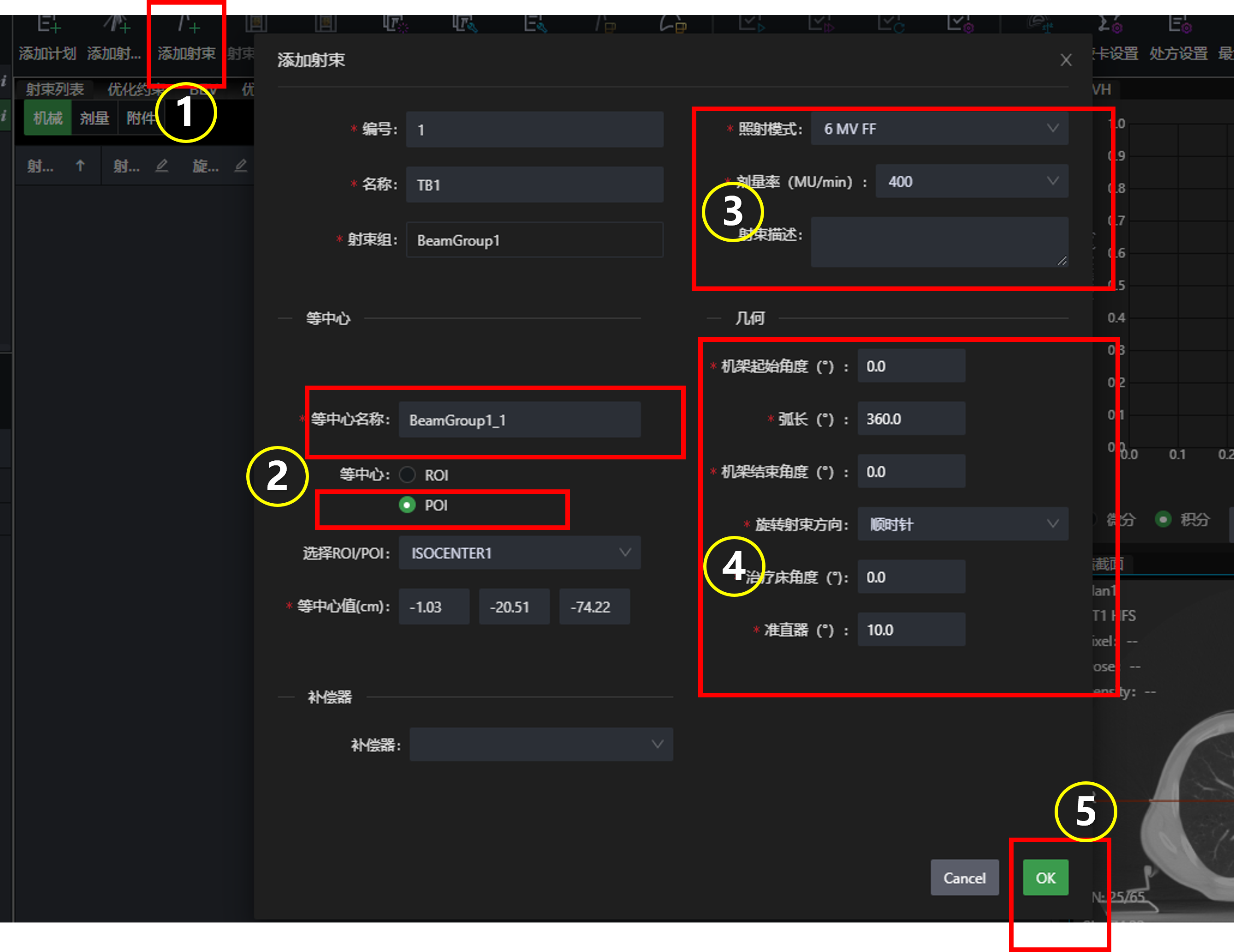 注:新增射束在BEV视图中显示闭合的透明MLC样式,如下图
注:新增射束在BEV视图中显示闭合的透明MLC样式,如下图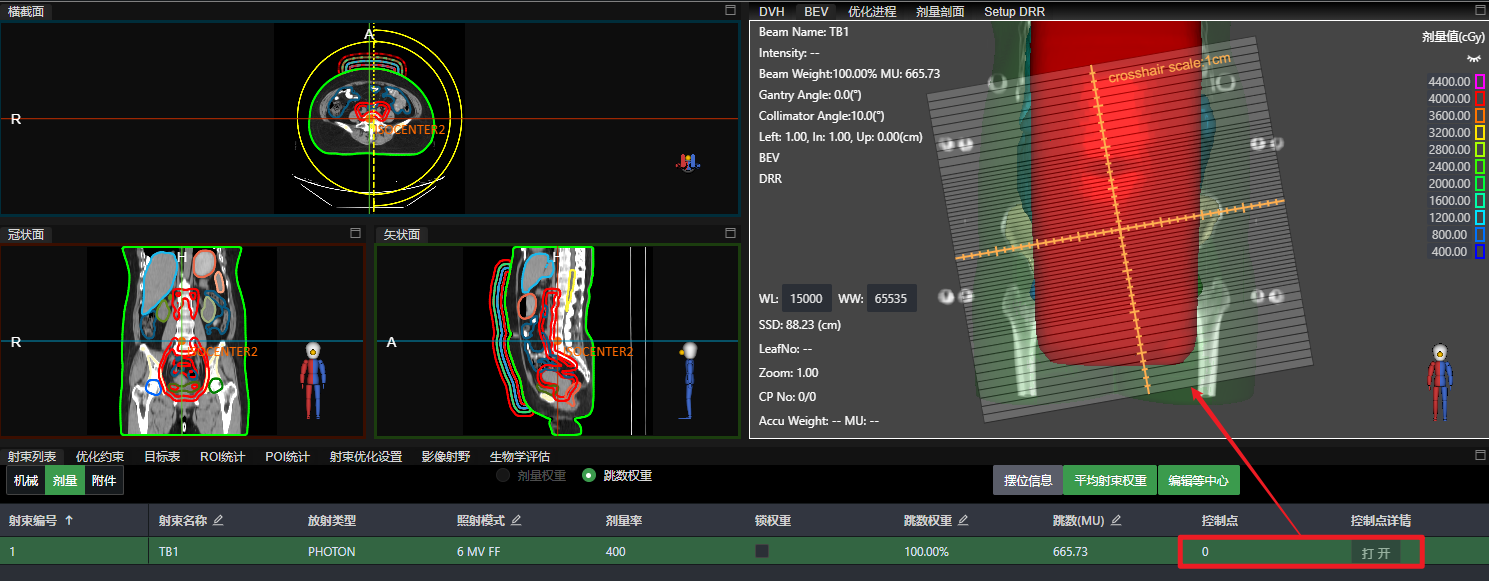
修改射束(三种方法)
-
横截面图像上右键点击旋转射束角度,手动拖动射束角度

-
选中射束,在计划列表框上方点击编辑按钮,在弹出的编辑射束窗口中修改射束机械参数
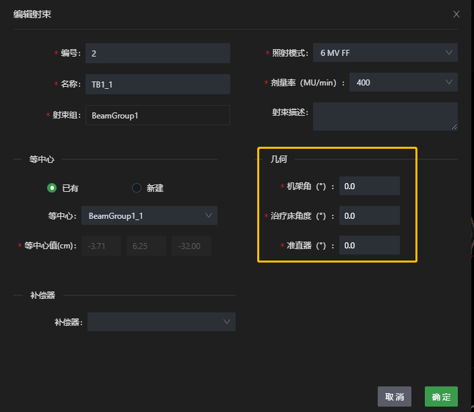
-
切换到射束列表-机械,在其中修改射束机械参数

射束模版
射束模版用于保存一组射束参数,调用射束模版可以快速添加射束
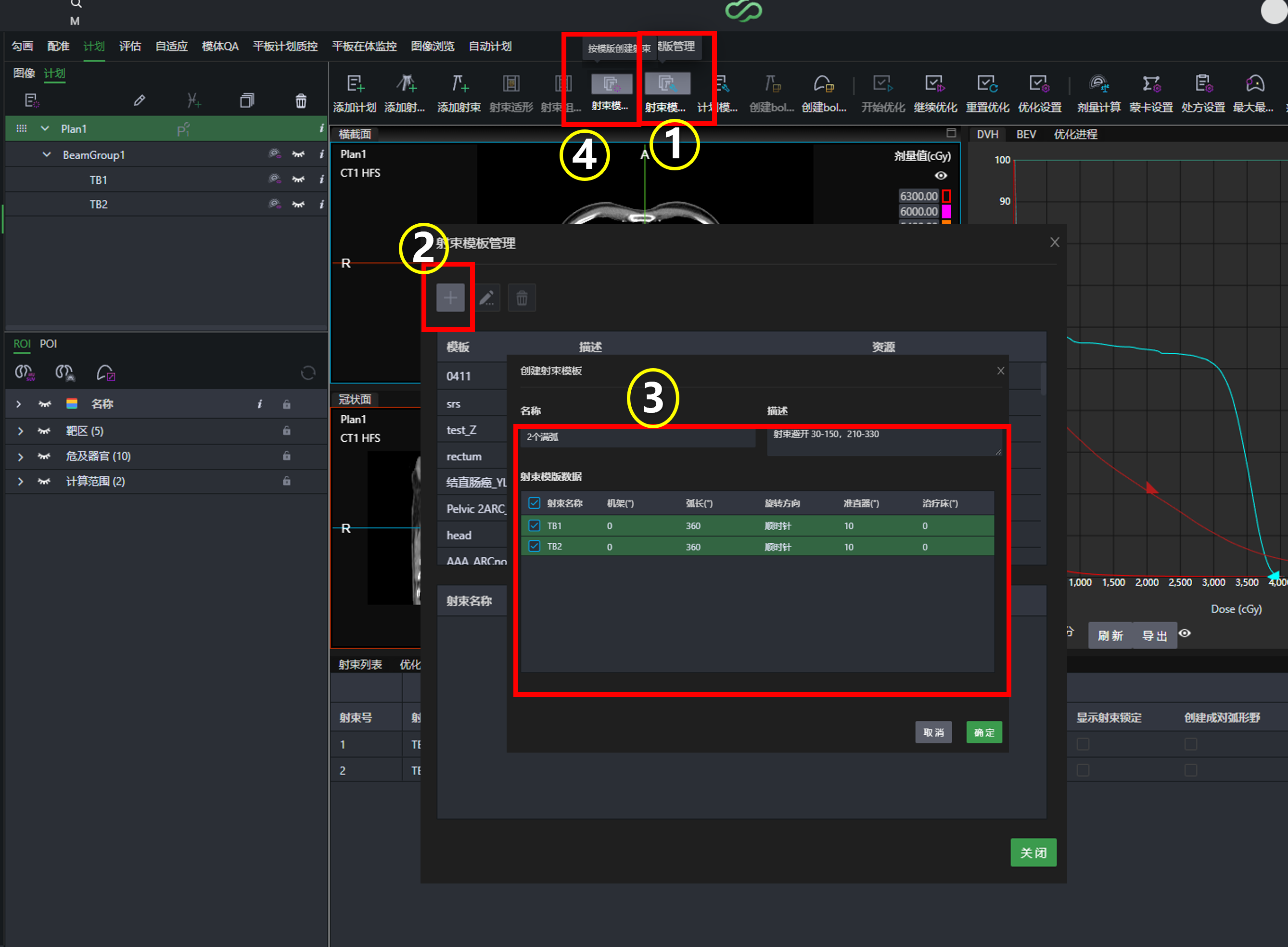
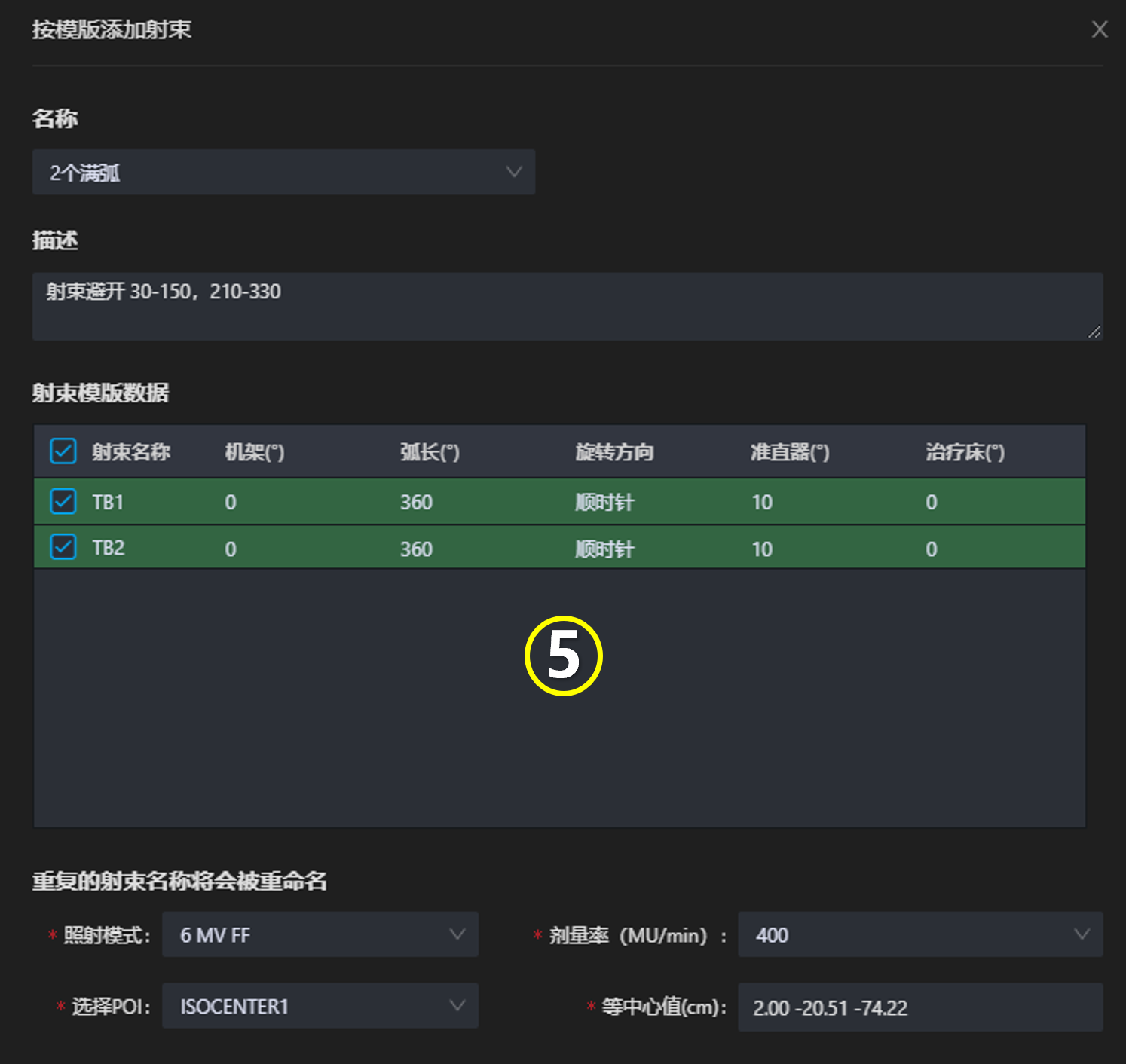
输入字符,支持模糊查找
编辑等中心
- 本系统中的等中心是计划中心,ISO点不再与计划直接关联。建议在添加射束时添加等中心点。
- 双击POI打开编辑POI窗口可用来编辑POI坐标(不推荐在POI列表添加等中心点)。
- 在射束列表里编辑等中心,可基于某个ISO点的坐标来生成等中心,也可以基于某个ROI来生成等中心,允许编辑等中心的坐标。支持通过修改偏移量或自动取整方式编辑等中心点坐标值。
-
如只在POI列表更改ISO点的位置,等中心位置不会自动关联更新,如需要等中心跟随ISO点,需要在编辑等中心界面做手动更新。
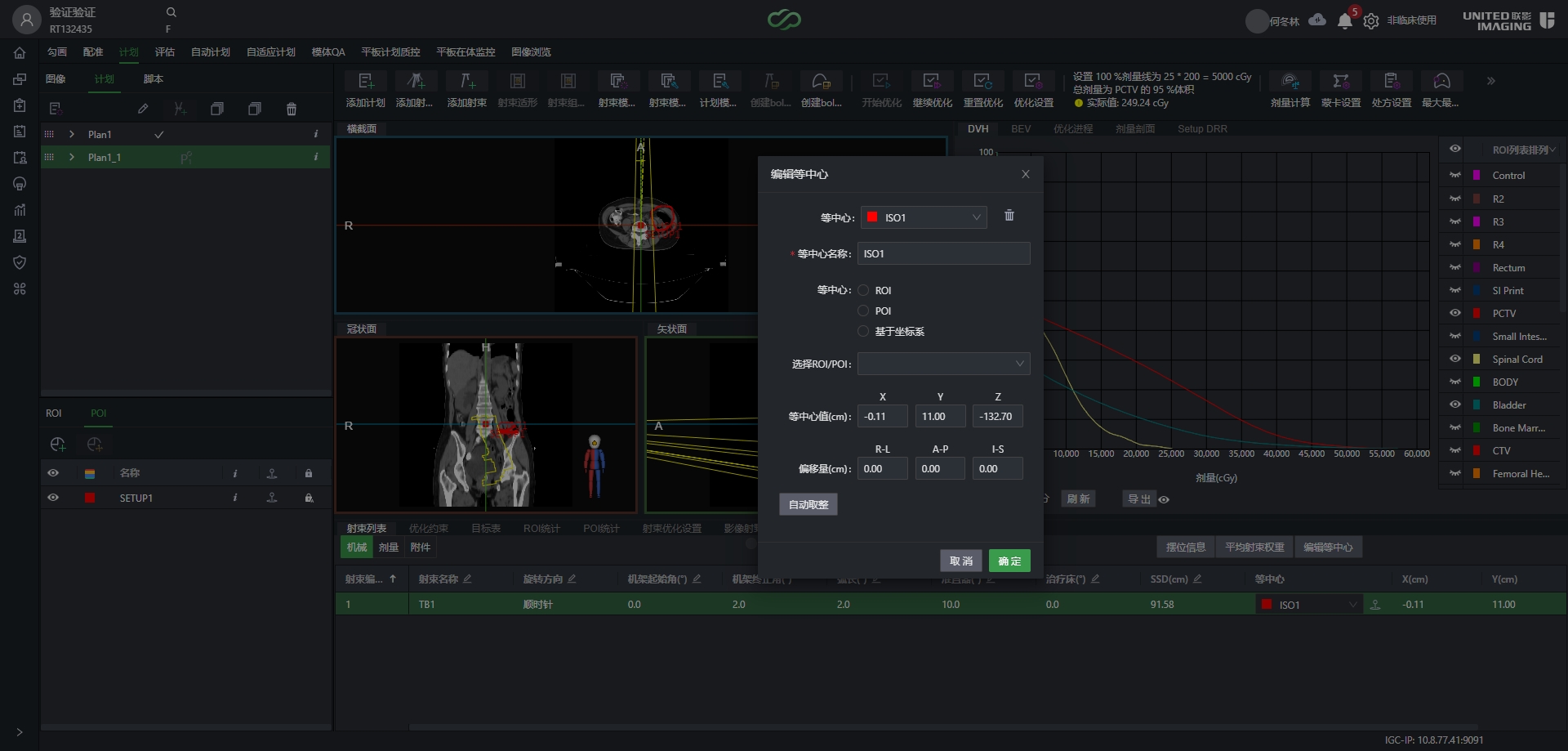
添加优化约束
- 切换到优化约束
- 点击添加
-
可选择的优化函数类型有
-
权重
- 数值范围:1-10000
- 强约束1=弱约束100
-
优化条件前面的勾选框选中表示该条件参与优化,不勾选表示不参与优化
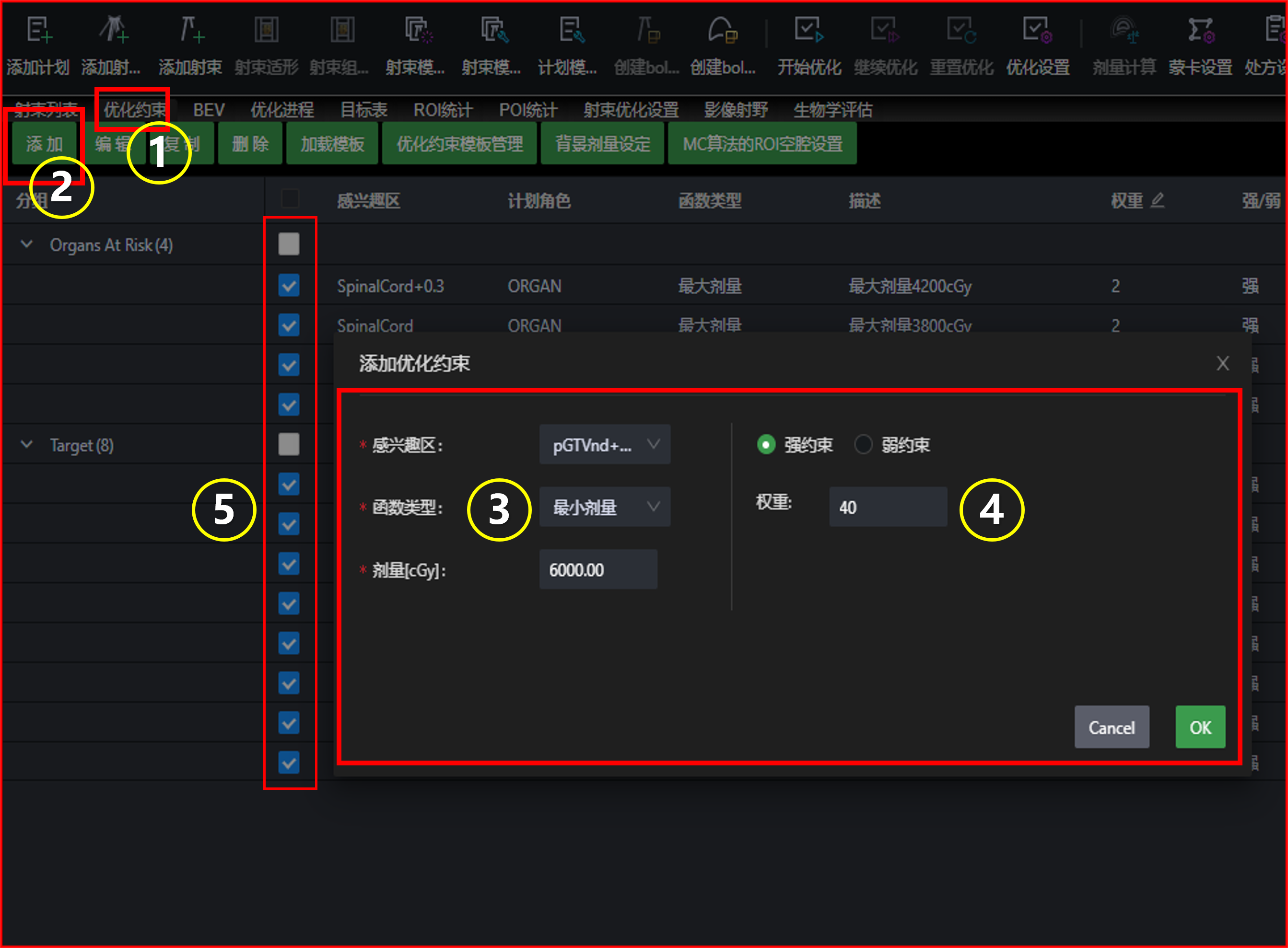
优化设置与开始优化
-
开始优化前可点击优化设置打开优化设置窗口
-
完成优化设置后,点击开始优化开始迭代优化
剂量网格
-
点击显示剂量网格可查看剂量网格覆盖的区域
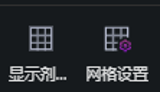
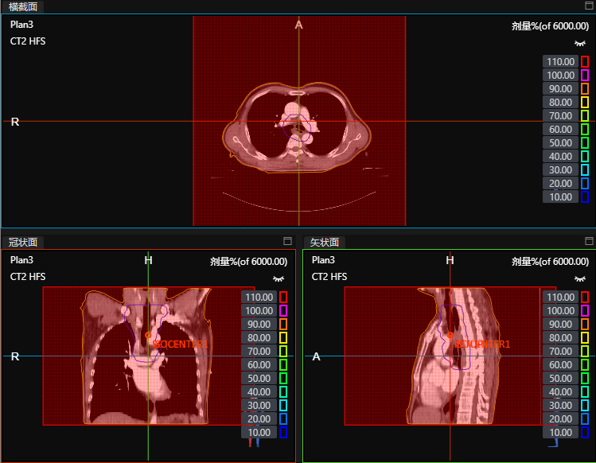
-
点击网格设置打开剂量网格设置
评估计划
等剂量线
在剂量阶梯上方打开等剂量设置
DVH和ROI统计
DVH视图
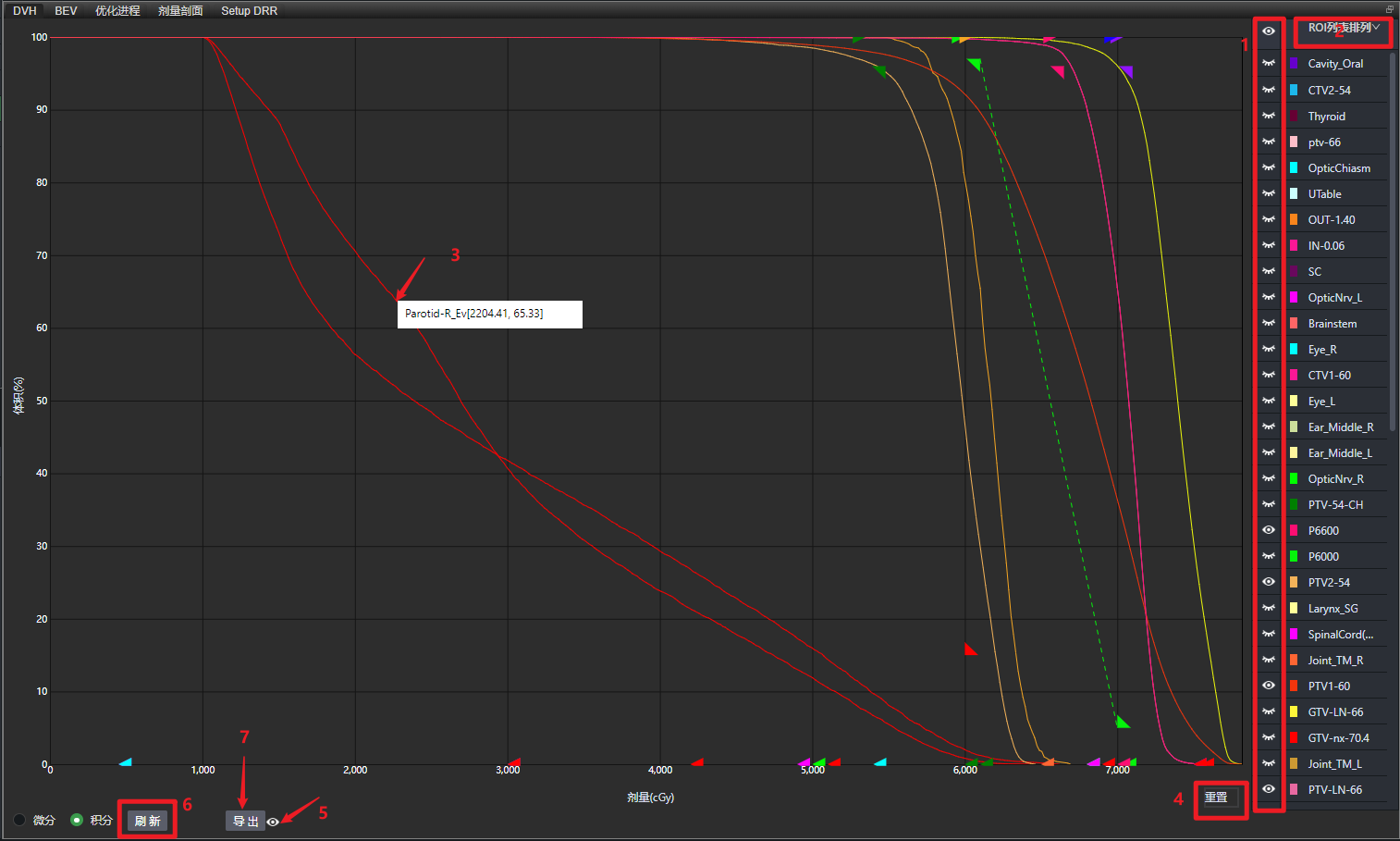
- 点击1处可关闭可显示ROI的DVH曲线,支持全显示和全隐藏
- 点击2处可下拉选择ROI列表的排序方式,支持顺序、倒序、靶区优先、优化条件优先和ROI列表等多种排序方式
- 光标移到曲线上可测量该ROI的在该处的剂量和体积信息
- 滚动鼠标滚轮可缩放DVH视图,按住鼠标左右键可移动视图,点击重置可将DVH视图恢复到默认状态
- 点击5处眼睛可关闭或打开约束条件小箭头
- 点击刷新,可重新统计DVH数据,对于新增或编辑过的ROI,可不用重新计算剂量而得到更新后的DVH数据
- 支持将DVH数据和ROI统计数据导出未.json格式
ROI剂量统计
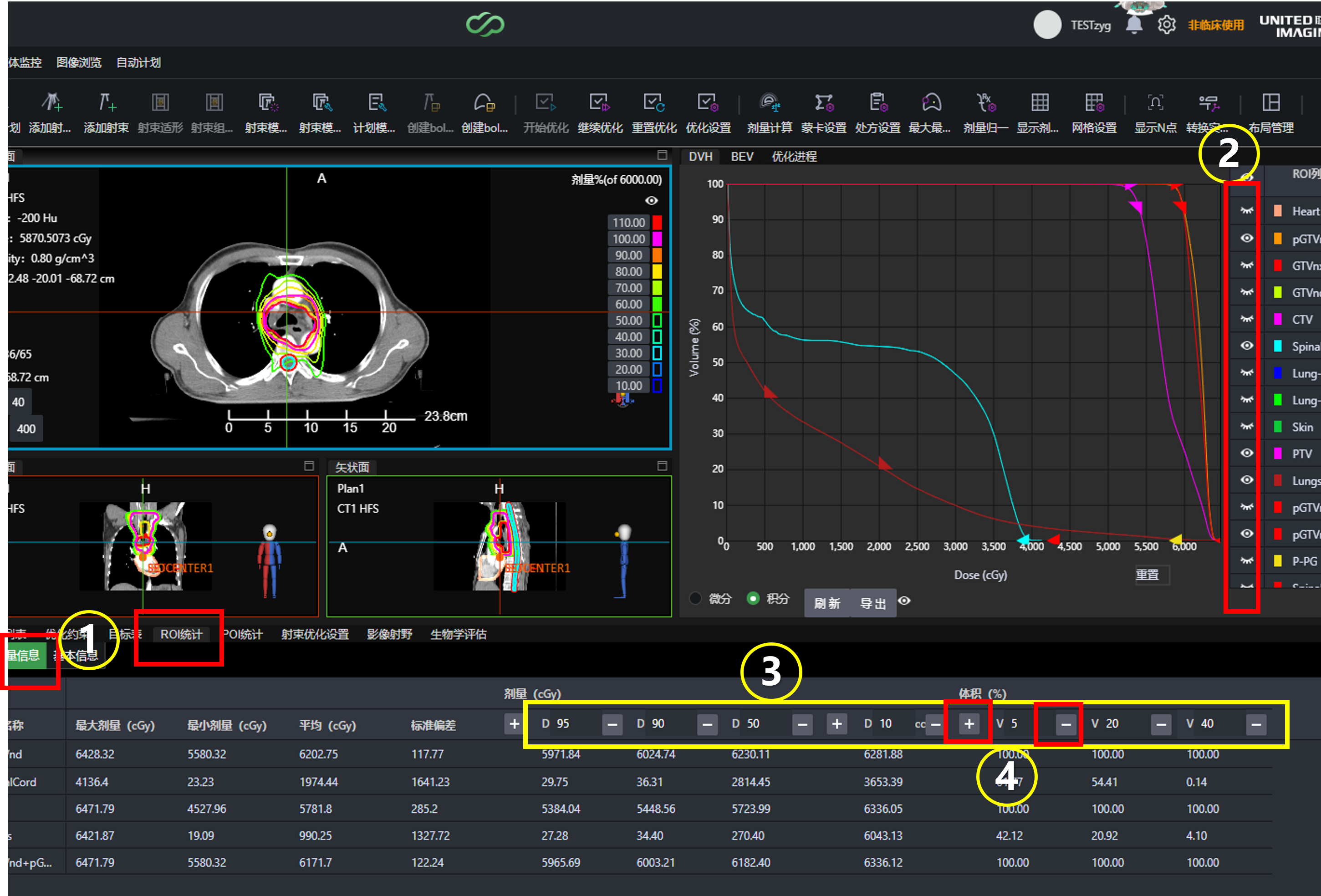
- 点击信息栏的ROI统计-剂量信息
- 列表中的结构和DVH上显示的ROI曲线对应。在DVH右侧的ROI列表中点选结构,相应ROI的剂量统计信息会同步出现在统计列表。
- 剂量信息统计表可设置D#%(百分比体积的剂量),D#cc(绝对体积的剂量),V#Gy(剂量体积)
- +和-可以增加和减少统计列
最大剂量点
- 在界面顶部工具栏选择最大最小剂量
- 选择最大剂量
- 选择皮肤(skin)
-
点击跳转CT图上即会显示最大剂量点位置
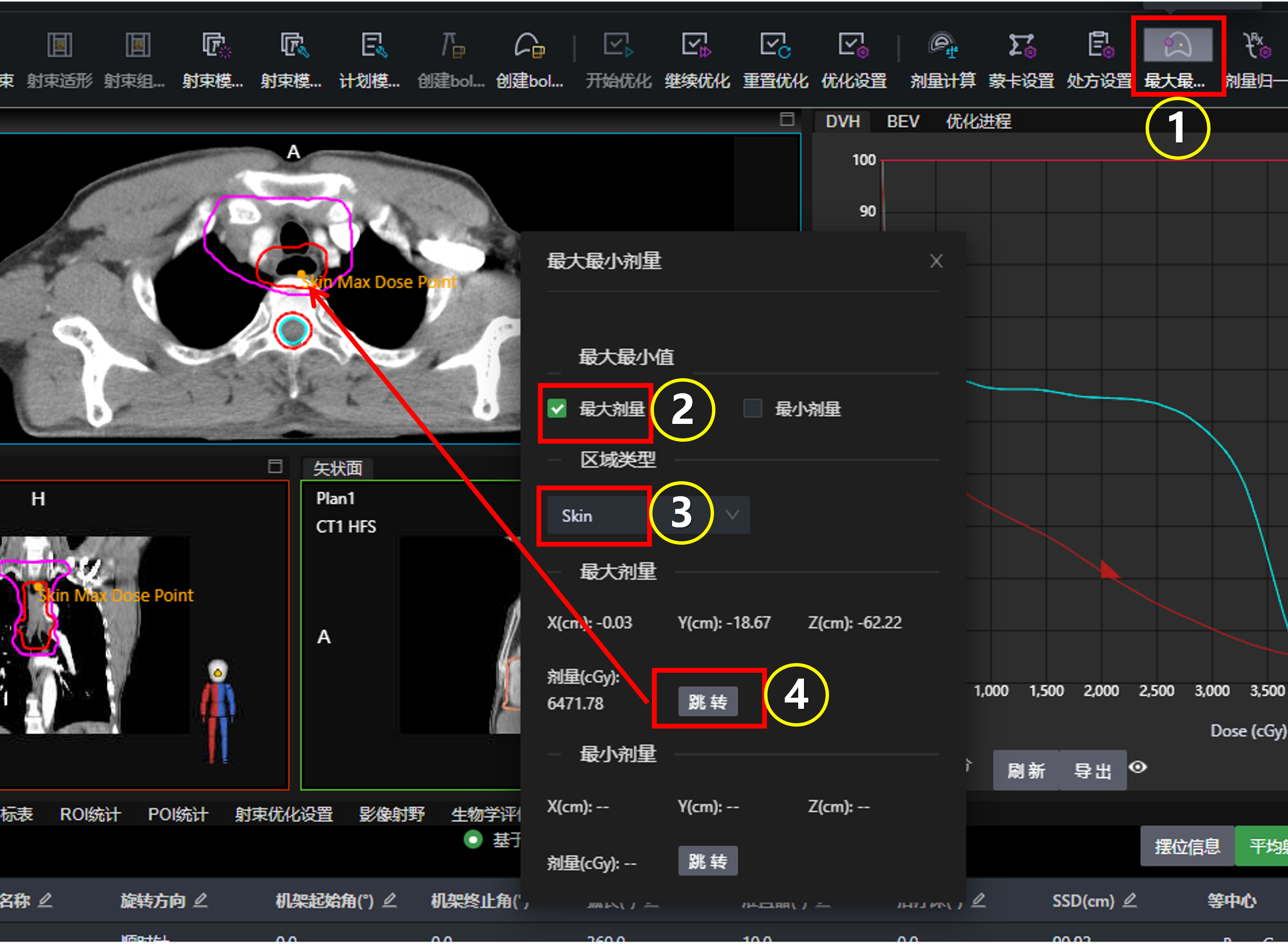
剂量剖面
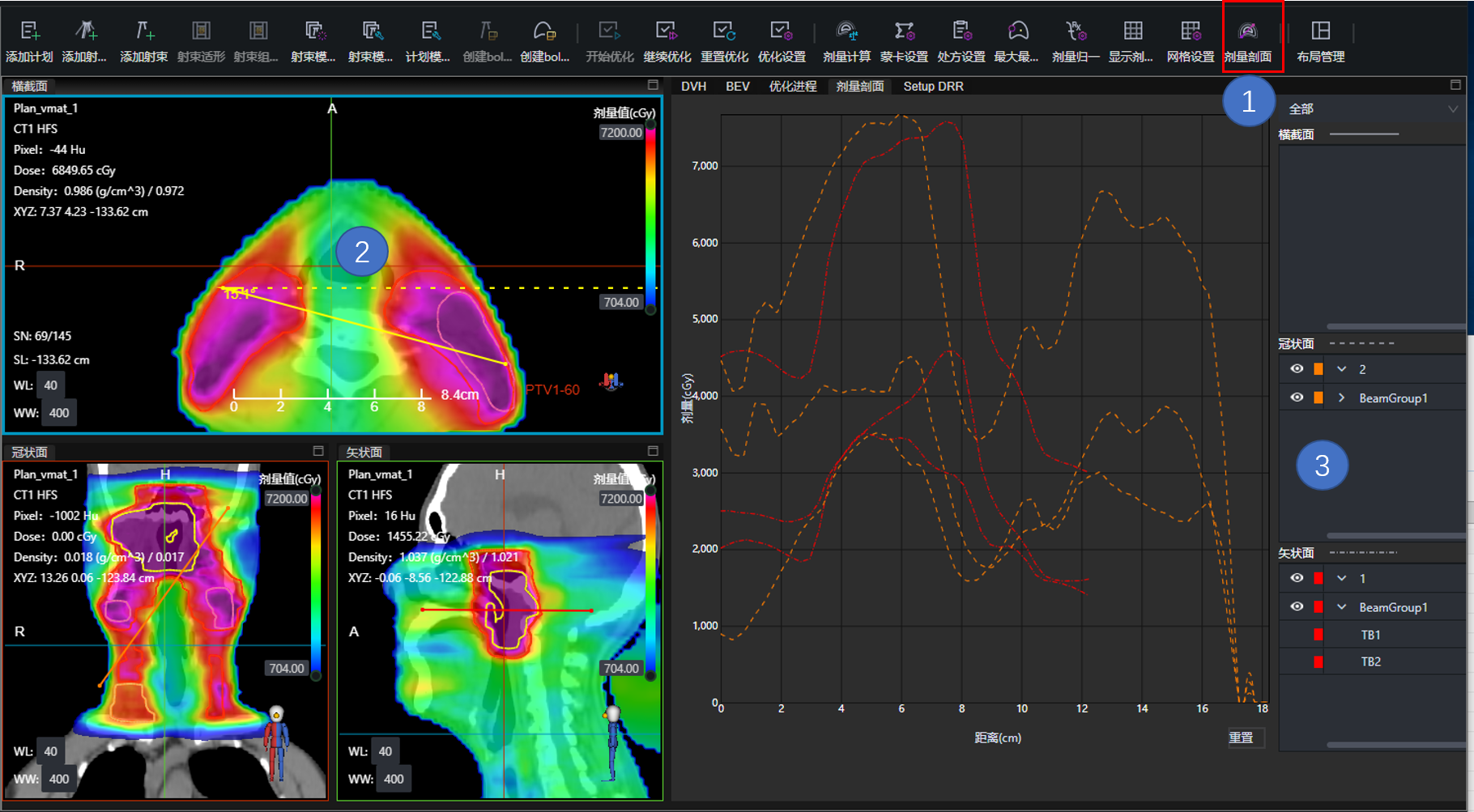
- 显示剂量剖面窗口后,点击剂量剖面按钮
-
在MPR平面上点一下确定剖线的起始位置,然后拖动光标到另一点再点一下生成剖线,期间会出现角度指示
MPR三个平面上分别做任意角度剖线,剂量剖面窗口对应显示剂量与距离的分布关系
- 对每条剖线统计多条剂量线,对应射束组的剂量和每个子野贡献的剂量,光标悬停在线上有相应提示
目标表和模版
-
目标表支持的目标类型分为
- 体积剂量D#
- 剂量体积V#
- 最大剂量
- 最小剂量
- 平均剂量
- 其中体积类型分为相对体积和绝对体积
- 添加目标表后可以从下图第7步看实际值是否达到目标值
- 目标表支持模版
-
添加目标表和保存模版的步骤如下图所示

根据目标值调参
- 通过初步评估DVH和ROI剂量统计信息,调整优化条件
-
优化条件的目标值可为调整策略提供参考
- 目标值采用的是科学计数法
- 目标值越大,说明该条件对应的当前实际值距离设定的目标较远,该条件设定的太“苛刻”
- 目标值越小,说明对应的当前实际值距设定的目标较近,该条件设定的恰当
- 目标值为0,说明当前值已达到了目标,该条件设定的“宽松”,没有起作用
-
根据目标值调整优化约束后,点击继续优化
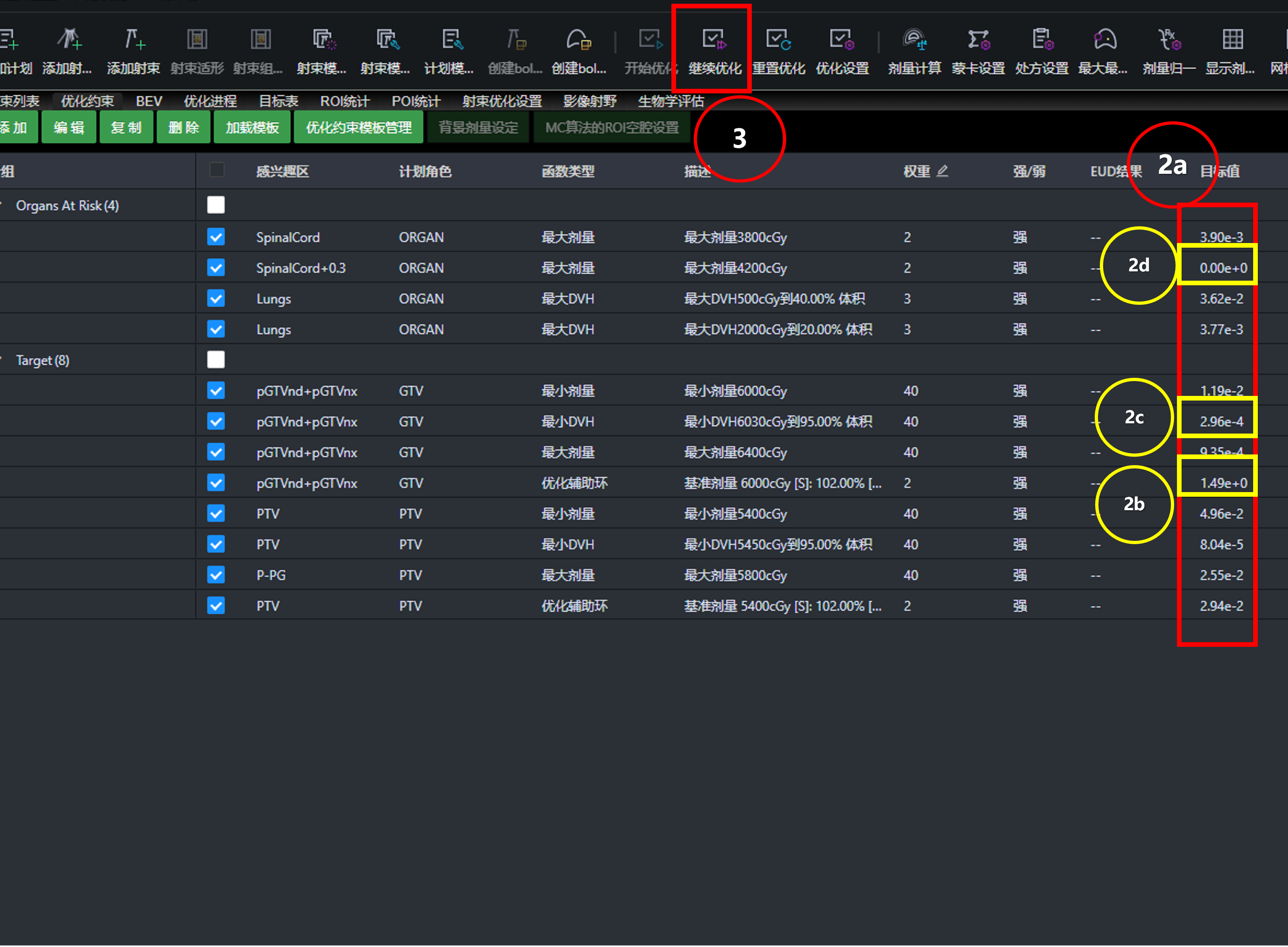
剂量阈值分割
- 在ROI列表栏点剂量分割
-
填入积分剂量数值
-注意不要不要勾选剂量区间
- 设定ROI名称和角色
-
点击OK
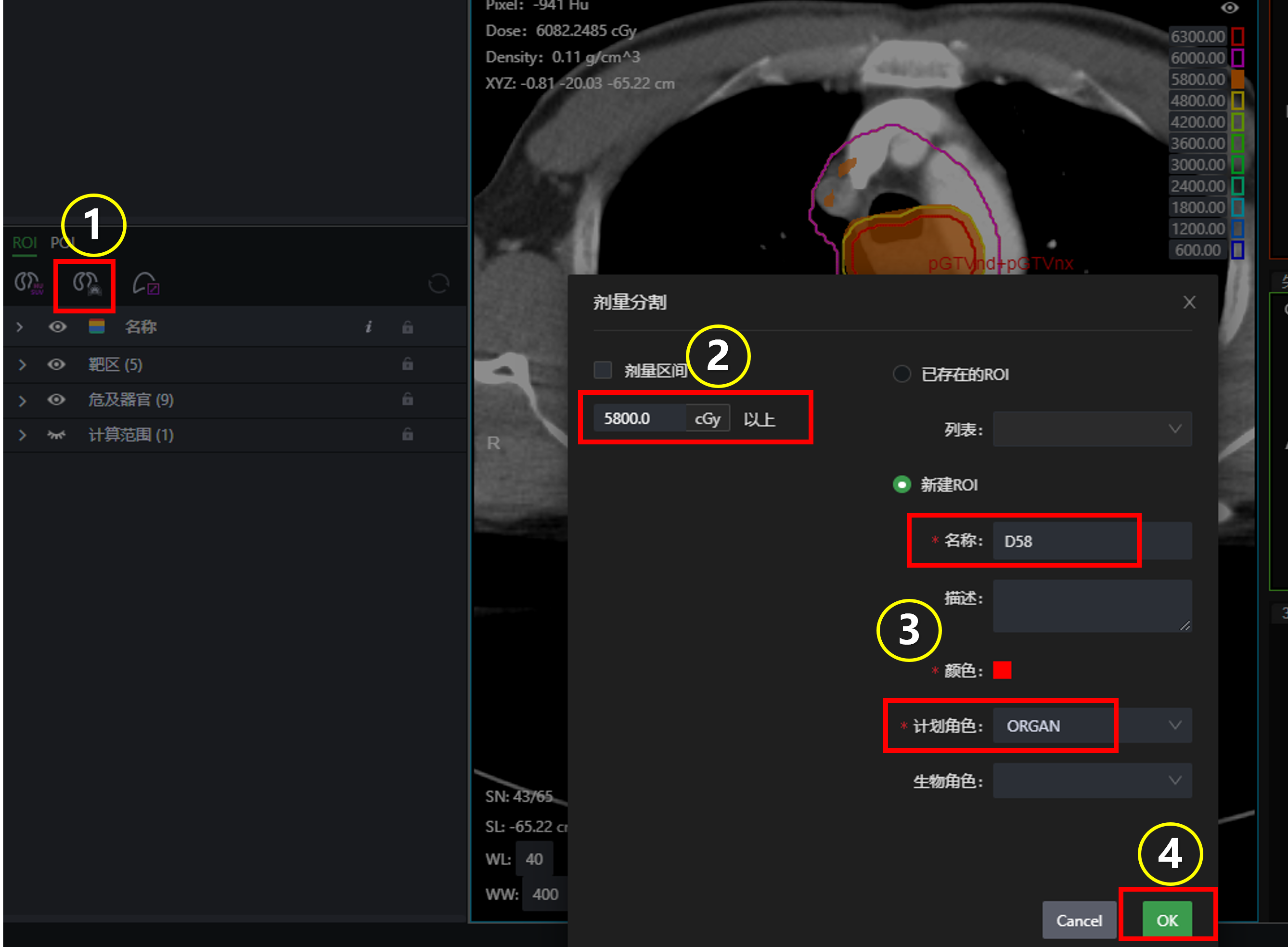
-
到勾画界面继续处理生成的ROI
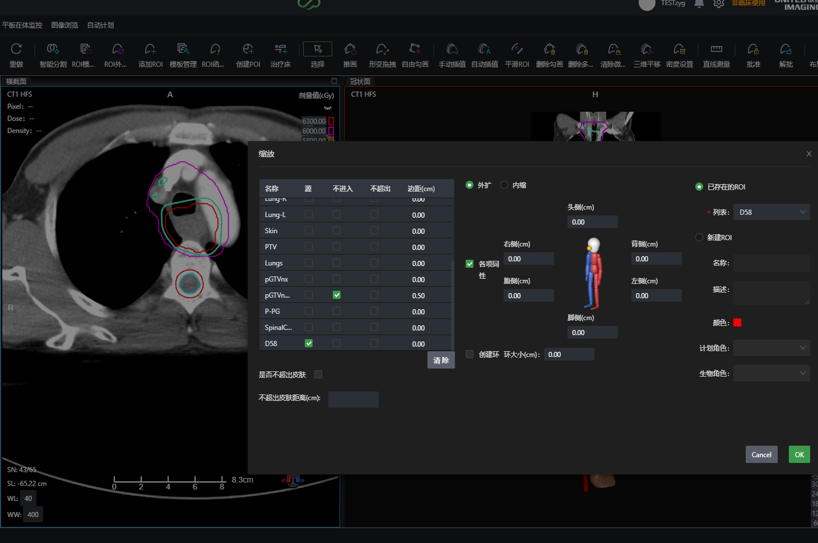
继续优化
在优化条件中添加新的结构,继续优化
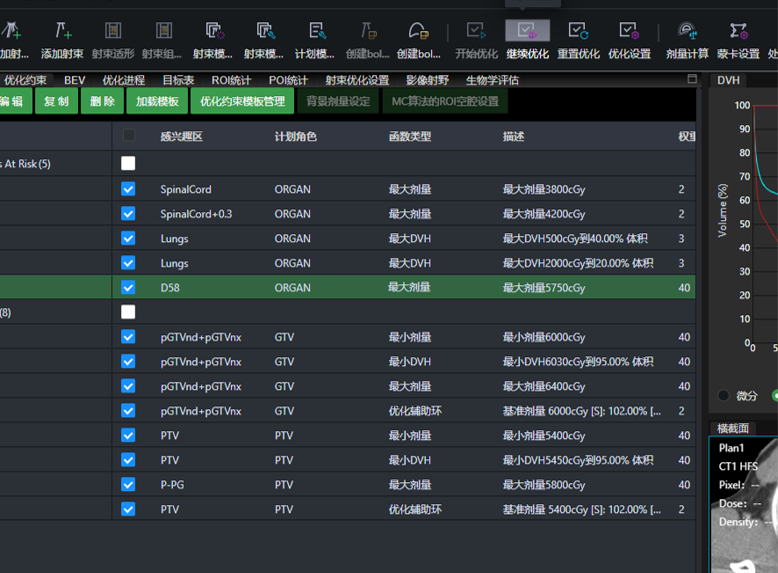
剂量归一
- 在顶部工具栏选择剂量归一
-
三种归一方式
- 按处方归一 :归一到当前处方
- 按ROI 归一 :按ROI的平均值归一 或 按ROI的体积剂量归一
- 按POI归一
-
点击OK
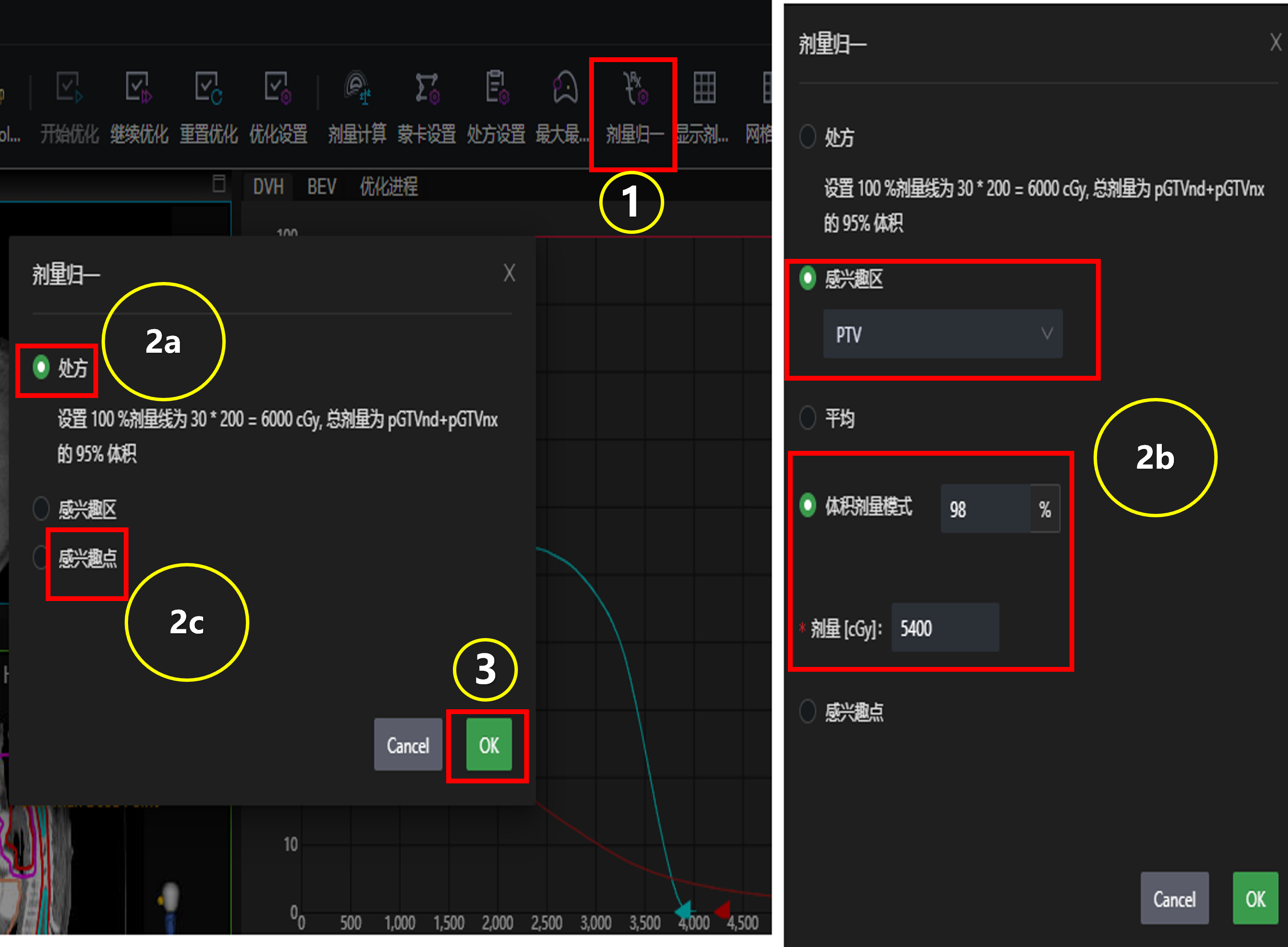
- 归一改变的是所有子野的MU数,反映到TPS输出的结果上就是单次量的改变。归一比例最大不可超过当前值的10%,否则可能报错MU与机架冲突,导致计划无法被批准执行
- 若改变处方的分次量,应该重新做优化